Jak nainstalovat aplikace, které chybí z App Store
Co vědět
- Dva způsoby, jak stáhnout aplikaci, která není v App Store: Od přítele, který ji má, nebo ze zálohy. Oba vyžadují starší verzi iTunes.
- Zařízení přítele: Přejděte do složky s aplikací. Zkopírujte jej do cloudu nebo na vyměnitelné úložné médium. Přetáhněte do iTunes a synchronizujte se zařízením iOS.
- iTunes: Synchronizujte své zařízení iOS s iTunes přechodem na Soubor > Zařízení > Převod nákupů.
Někdy an aplikace který by neměl být povolen v App Store, proklouzne a je k dispozici několik hodin nebo dní, než bude odstraněn. Pokud jste některou z těchto aplikací získali předtím, než byla odstraněna z obchodu, můžete ji stále používat a v této příručce vám ukážeme, jak to udělat na jakémkoli zařízení iOS.
Jak nainstalovat aplikaci odebranou z App Store
Pokud jste si aplikaci stáhli do zařízení se systémem iOS, možná ji stále budete moci nainstalovat. Protože byla aplikace z obchodu odstraněna, nebudete si ji moci znovu stáhnout. Pokud aplikaci smažete, bude navždy pryč – pokud nemáte s aplikací přítele nebo vy zálohoval to starší verzí iTunes.
Apple odstranil možnost synchronizace aplikací s iOS z nejnovějších verzí iTunes. Pokud vaše verze iTunes již nepodporuje synchronizaci aplikací, může to být více problémů, než to stojí za to. Můžeš downgrade na starší verze iTunes, ale to je trochu složitý proces a má širší důsledky. Možná budete raději žít bez aplikace, kterou se pokoušíte nainstalovat.
Získejte aplikaci od někoho, koho znáte
Pokud má aplikaci ve svém počítači přítel nebo člen rodiny, můžete ji získat od nich. Musí se přes svůj pevný disk dostat do složky, kde jsou uloženy jejich aplikace.
Na Macu je tato složka na Hudba > iTunes > iTunes Media > Mobilní aplikace.
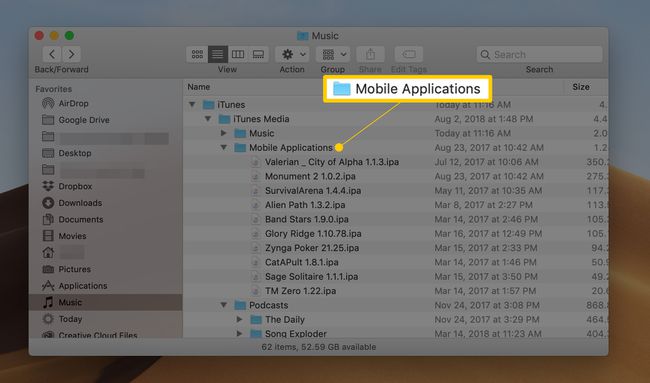
v systému Windows nachází se na Moje hudba > iTunes > iTunes Media > Mobilní aplikace.
K aplikacím odstraněným z App Store nelze přistupovat prostřednictvím Rodinné sdílení.
Najděte požadovanou aplikaci. Lze jej odeslat e-mailem, zkopírovat na jednotku USB nebo jiné vyměnitelné úložné médium nebo stáhnout. Ať už aplikaci získáte odkudkoli, přetáhněte ji do iTunes nebo do složky Mobile Applications na vašem pevném disku.
Pokud se aplikace hned nezobrazí, ukončete a restartujte iTunes.
Připojte svůj iPhone, iPod touch nebo iPad a synchronizujte jej.
Synchronizujte aplikace přes iTunes
Kopii můžete zálohovat do počítače pomocí synchronizace. Při synchronizaci zařízení budete vyzváni k přenosu nákupů ze zařízení do počítače. Můžete to udělat také ručně tak, že přejdete do iTunes a kliknete na: Soubor > Zařízení > Převod nákupů. To by mělo přesunout aplikaci do vašeho počítače.
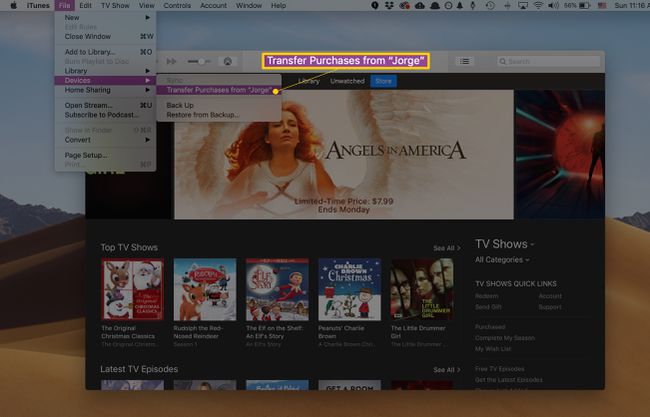
Pokud máte starší verzi iTunes, která má kartu Aplikace, klikněte na ikonu iPhone pod ovládacími prvky přehrávání v levé horní části iTunes. Přejít na Aplikace kartu a vyhledejte aplikaci. Klikněte na Nainstalujte tlačítko vedle něj. Pak klikněte Aplikovat v pravém dolním rohu jej nainstalujete do zařízení iOS.
Největší překážka instalace aplikací odstraněna z App Store
Instalace aplikací, které v App Store chybí, je v posledních letech mnohem těžší a pro běžného člověka je nyní velmi obtížná. Bylo to těžší, protože Apple odstranil stahování a správu aplikací z iTunes.
Protože tato funkce již není k dispozici, jediný způsob, jak oficiálně nainstalovat aplikace, je prostřednictvím aplikace App Store. A protože aplikace, kterou chcete, už tam není, trochu jste uvízli. Útěk z vězení a boční zatížení mohou pomoci tento problém obejít, ale mohou představovat více problémů, než by stálo za to.
Existuje další velká překážka instalace aplikací odstraněných z App Store: potřebujete přístup k aplikaci. Pokud chcete nainstalovat odebranou aplikaci, kterou ještě nemáte, budete ji muset najít jinde.
Důvody, proč jsou aplikace odstraněny z App Store
Apple (obvykle) nestahuje aplikace z App Store bez dobrého důvodu. Mezi nejčastější důvody stahování aplikací patří:
- Porušení pravidel společnosti Apple ohledně toho, jak můžete vyvíjet aplikace nebo jak mohou aplikace fungovat.
- Porušování autorských práv.
- Být velmi nekvalitní.
- Propagace nezákonného, potenciálně nezákonného nebo nebezpečného chování.
- Obsahující malware.
- Být urážlivý.
- Umožnění uživateli dělat něco, co Apple nechce (jako jsou aplikace, které umožňují bezplatné tethering, které uživateli umožňují obejít nákup tetheringové služby od svého telefonního operátora).
Vrátí Apple cenu odebraných aplikací?
Pokud byla aplikace, kterou jste si zakoupili, stažena a nechcete se podrobit potížím s instalací, jak je popsáno výše, možná budete chtít vrátit peníze. Apple obecně nerad vrací peníze za aplikace, ale za určitých okolností to udělá.
